Bạn muốn sử dụng các phần mềm trên máy tính để hỗ trợ dạy học, họp online trong tình hình dịch COVID-19 đang diễn biến phức tạp. Bài viết dưới đây của Tekmonk sẽ hướng dẫn cho các bạn cách sử dụng Google Meet để học, họp trực tuyến từ A đến Z.
I. Cách tạo, chia sẻ phòng học, họp online trên Google Meet
Bạn có thể tham khảo bài viết duới đây để biết cách tạo, chia sẻ phòng học, họp online trên Google Meet chỉ với vài thao tác đơn giản.
II. Cách sử dụng các tính năng chính trong Google Meet
Sau khi tạo hoặc vào được phòng học, họp online. Bạn sẽ thấy giao diện của Google Meet với các tính năng như:
- Bật/Tắt micro.
- Bật/Tắt camera hoặc webcam.
- Quản lý thành viên tham gia học, họp online.
- Xem danh sách thành viên tham gia.
- Gửi tin nhắn.
- Vẽ.
- Chia sẻ màn hình.
- Kết thúc buổi học, họp online.
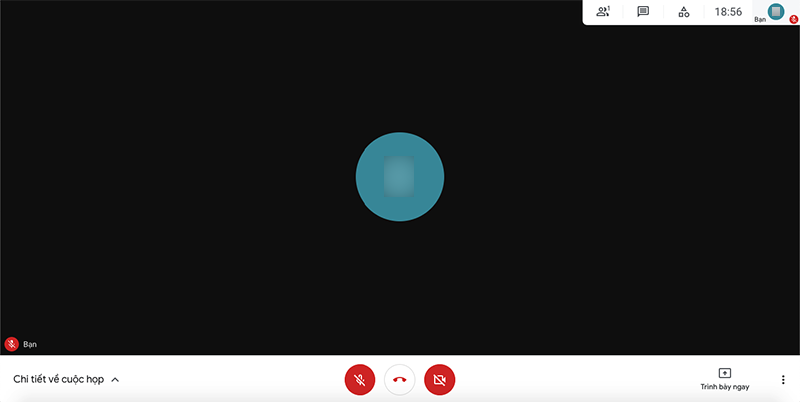
Sau khi tạo hoặc vào được phòng học, họp online. Bạn sẽ thấy giao diện của Google Meet với các tính năng
III. Cách chia sẻ màn hình trong Google Meet
Bạn có thể tham khảo bài viết duới đây để biết cách chia sẻ màn hình trong Google Meet chỉ với vài thao tác đơn giản.
IV. Cách đặt lịch tạo lớp học, họp online trên Google Meet
Hướng dẫn nhanh
- Mở Google Meet trên máy tính, chọn Cuộc họp mới.
- Chọn Lịch biểu trong Lịch Google.
- Đặt lịch tạo lớp học, họp online trên Google Meet > Nhấn Lưu.
- Nhấn Gửi.
Hướng dẫn chi tiết
Bước 1: Mở Google Meet trên máy tính, chọn Cuộc họp mới.

Mở Google Meet trên máy tính, chọn Cuộc họp mới
Bước 2: Chọn Lịch biểu trong Lịch Google.
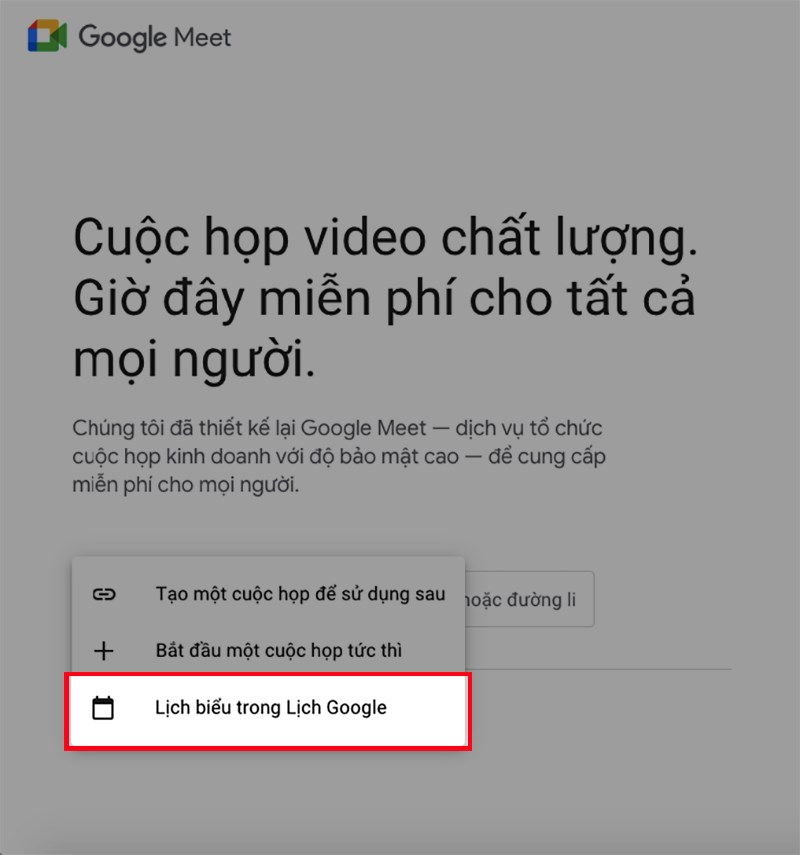
Chọn Lịch biểu trong Lịch Google
Bước 3: Đặt lịch tạo lớp học, họp online trên Google Meet.
Tại đây, bạn có thể: Đặt tên và chọn khoảng thời gian diễn ra lớp học, họp online.
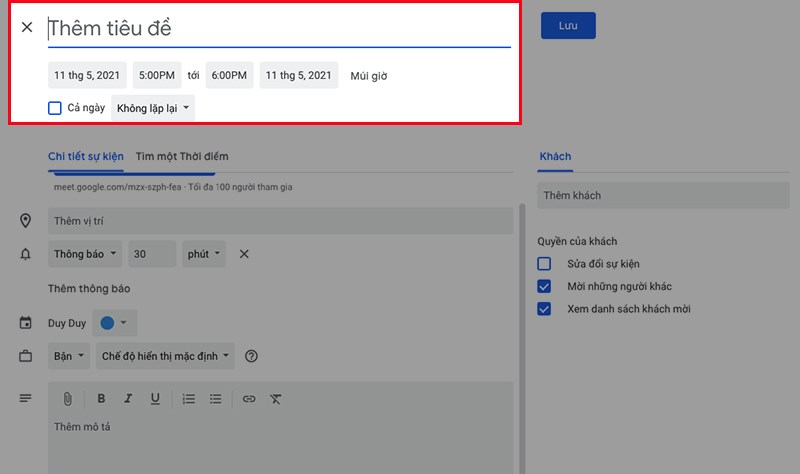
Đặt tên và chọn khoảng thời gian diễn ra lớp học, họp online
Thêm vị trí và thông báo về thời gian diễn ra lớp học, họp online.
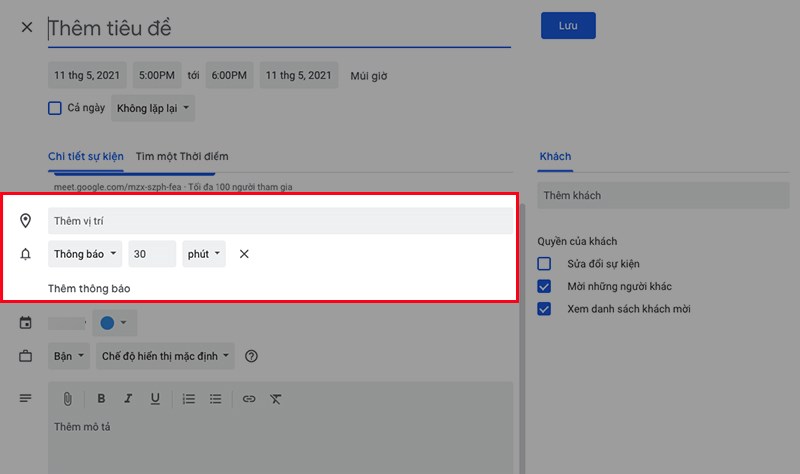
Thêm vị trí và thông báo về thời gian diễn ra lớp học, họp online
Nhập địa chỉ email của thành viên tham gia được mời tại mục Khách và chỉnh sửa quyền riêng tư của thành viên được mời tại mục Quyền của khách.
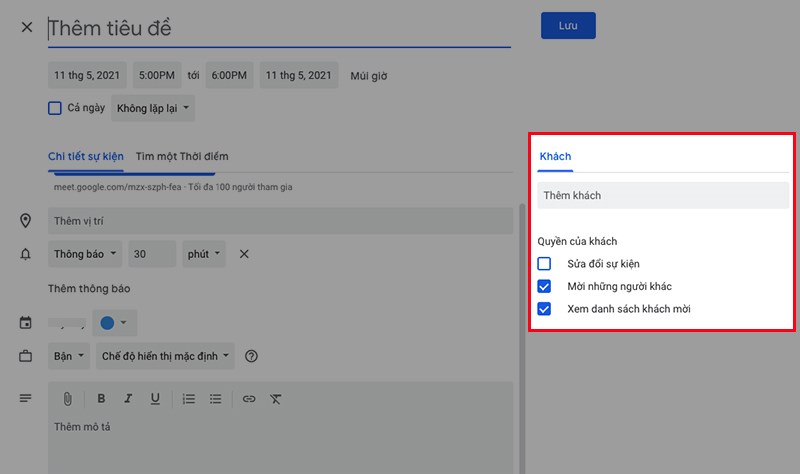
Nhập địa chỉ email của thành viên được mời tại mục Khách và chỉnh sửa quyền riêng tư tại mục Quyền của khách
Thêm những ghi chú hoặc lời nhắc nhở trước khi tham gia học, họp online tại mục Thêm mô tả.
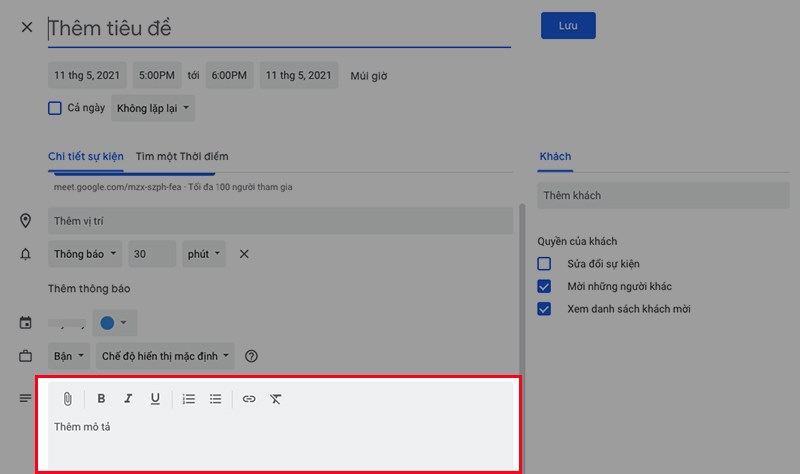
Thêm những ghi chú hoặc lời nhắc nhở trước khi tham gia học, họp online tại mục Thêm mô tả
Bước 4: Nhấn Lưu.
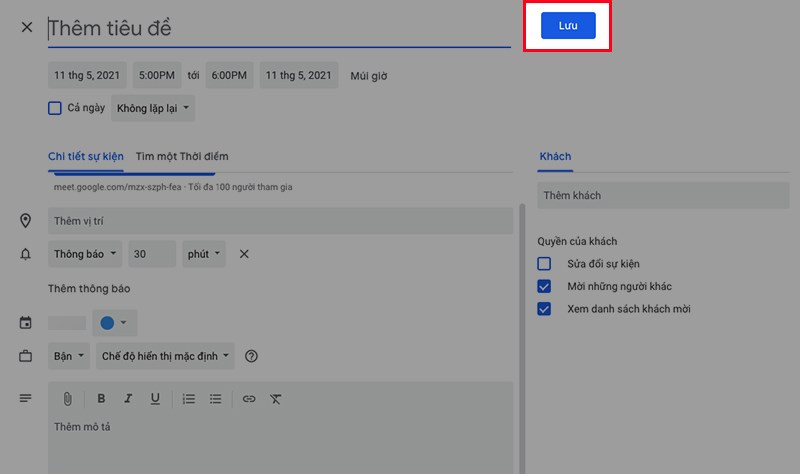
Nhấn Lưu
Bước 5: Nhấn Gửi.
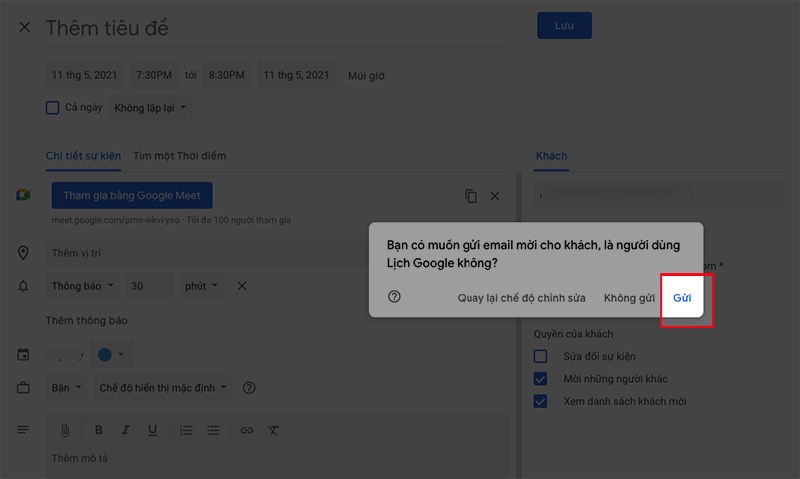
Nhấn Gửi
Để bắt đầu lớp học, họp online bạn có thể truy cập vào Google Meet, dán đường dẫn URL của lớp học, họp online đã tạo hoặc nhập mã là các ký tự sau cụm meet.google.com/ vào khung Nhập một mã hoặc đường link.
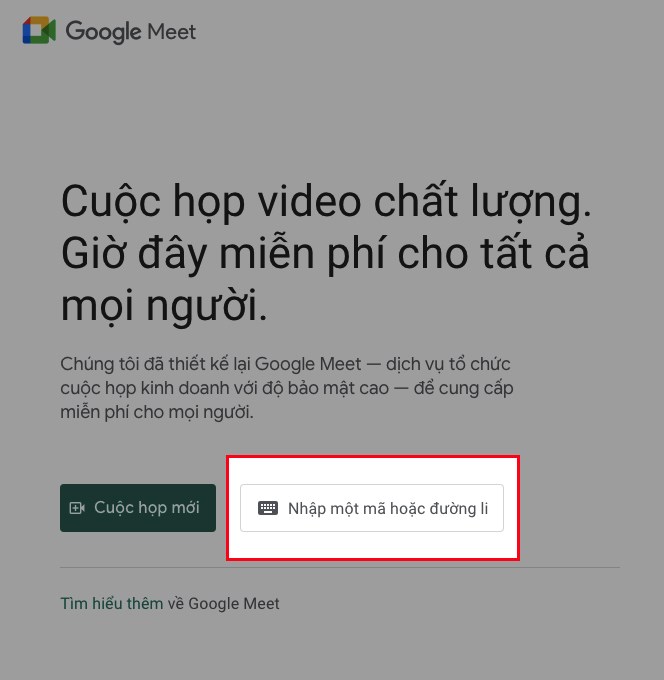
Dán đường dẫn URL của lớp học, họp online đã tạo hoặc nhập mã là các ký tự sau cụm meet.google.com/ vào khung
Bạn cũng có thể nhấn vào tên lớp học, họp online ở giao diện chính của Google Meet.
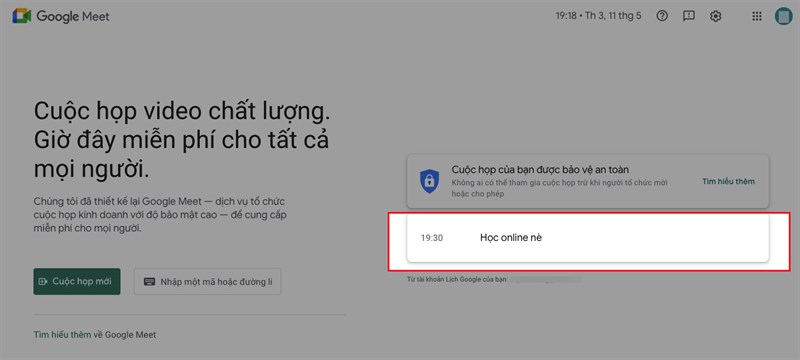
Bạn cũng có thể nhấn vào tên lớp học, họp online ở giao diện chính của Google Meet
Hoặc mở email sau khi bạn tạo lịch và nhấn vào đường dẫn URL ở trong email.
V. Cách tham gia phòng học, họp online trên Google Meet
Hướng dẫn nhanh
- Đăng nhập Gmail trên máy tính, nhấn vào biểu tượng dấu chấm ở góc trên bên phải > Chọn Meet.
- Dán đường dẫn URL hoặc nhập mã lớp học, họp online vào khung Nhập một mã hoặc đường link > Nhấn Tham gia.
- Kiểm tra micro và camera của bạn trước khi tham gia vào lớp học, họp online > Nhấn Tham gia ngay (Hoặc nhấn Yêu cầu tham gia).
- Để thoát phòng học, họp online, bạn nhấn vào biểu tượng điện thoại ở giữa biểu tượng micro và camera.
Hướng dẫn chi tiết
Bước 1: Đăng nhập Gmail trên máy tính, nhấn vào biểu tượng dấu chấm ở góc trên bên phải > Chọn Meet.
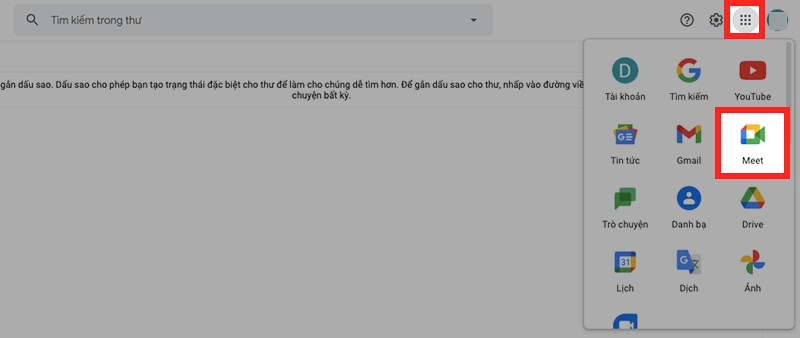
Đăng nhập Gmail trên máy tính, nhấn vào biểu tượng dấu chấm ở góc trên bên phải > Chọn Meet
Bước 2: Dán đường dẫn URL hoặc nhập mã lớp học, họp online mà bạn được thành viên khác chia sẻ vào khung Nhập một mã hoặc đường link > Nhấn Tham gia.
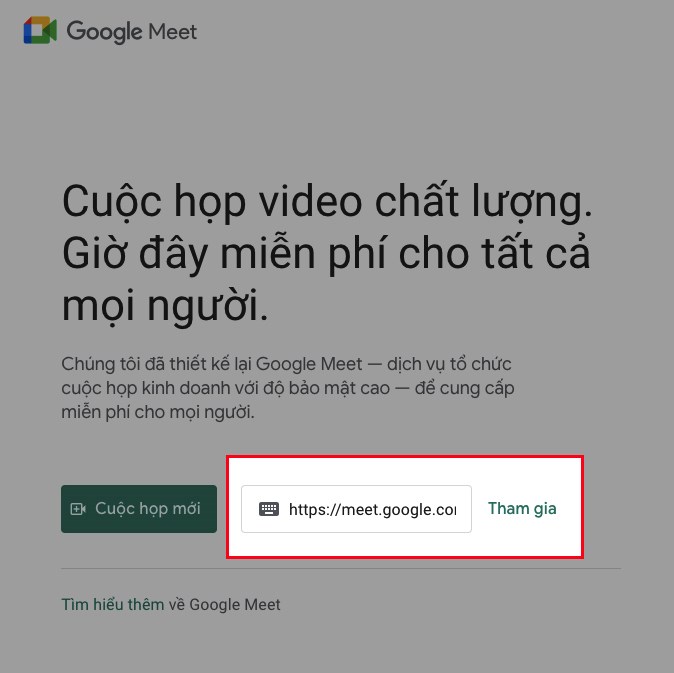
Dán đường dẫn URL hoặc nhập mã lớp học, họp online vào khung Nhập một mã hoặc đường link > Nhấn Tham gia
Bước 3: Kiểm tra micro và camera của bạn trước khi tham gia vào lớp học, họp online > Nhấn Tham gia ngay (Hoặc nhấn Yêu cầu tham gia).
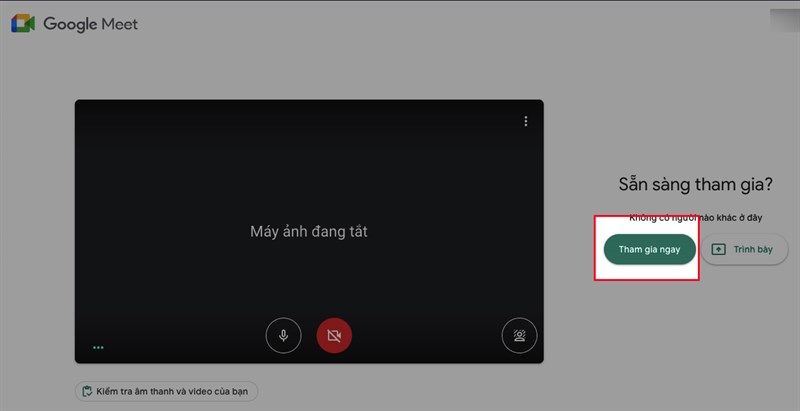
Kiểm tra micro và camera của bạn > Nhấn Tham gia ngay (Hoặc nhấn Yêu cầu tham gia)
Bước 4: Để thoát phòng học, họp online, bạn nhấn vào biểu tượng điện thoại ở giữa biểu tượng micro và camera (Đối với máy tính).
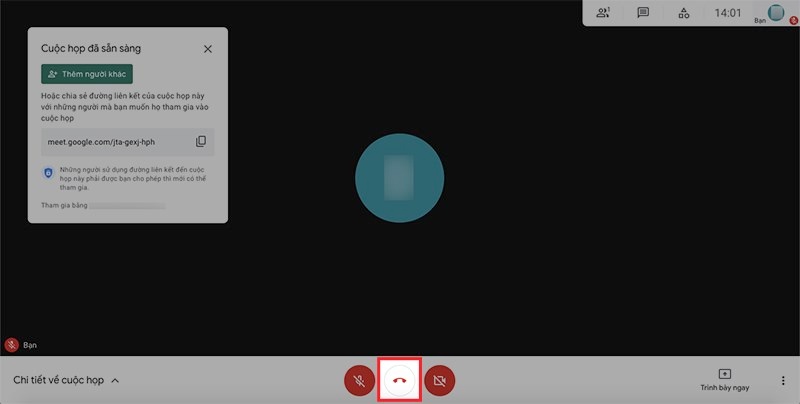
Để thoát phòng học, họp online, bạn nhấn vào biểu tượng điện thoại ở giữa biểu tượng micro và camera (Đối với máy tính)
Đối với điện thoại, nhấn vào biểu tượng màu đỏ bên trái camera và micro ở phía dưới.

Đối với điện thoại, nhấn vào biểu tượng màu đỏ bên trái camera và micro ở phía dưới
Lời kết
Bài viết trên đã hướng dẫn sử dụng Google Meet để học, họp trực tuyến từ A đến Z. Nếu bạn thấy hữu ích thì hãy chia sẻ với bạn bè và đừng quên để lại bình luận phía bên dưới nhé!








